Quando si parla di presentazioni, ci sono due, o alcune persone dicono tre, principali applicazioni di presentazione. Questi sono PowerPoint, un'app di Microsoft Office, Keynote, un'applicazione Apple Mac, e ovviamente, Google Slides, perché Google dev'essere parte di tutto. Ma quale di questi è il migliore tra di essi? La verità è che, alla fine del giorno, per molti utenti, la discussione PowerPoint contro Keynote si riduce alle preferenze personali.
PowerPoint contro Keynote contro Google Slides
|
PowerPoint
|
Keynote
|
Google Slides
|
|
|---|---|---|---|
| Prezzo | Office 365 Home costa $100 | Gratuito per gli utenti Mac | Gratuito, ma le caratteristiche estensive richiedono l'abbonamento che parte da $5 al mese e fino a $25 al mese |
| Animazioni ed Effetti | Più di 50 Effetti | 30 effetti di Animazione e 40 di transizione | Circa 15 Effetti |
| Collaborazione | I file possono essere condivisi quando vengono salvati su OneDrive | Keynote beneficia dall'integrazione con iCloud | I migliori strumenti di collaborazione, possono essere condivisi con tutti. |
| Accessibilità | PowerPoint è limitato principalmente all'utilizzo desktop | Funziona bene sui dispositivi mobile | Funziona su tutti i dispositivi |
| Esportazione | Può essere esportato su Keynote senza perdita di font | Quando viene esportato su PowerPoint, può perdere i font locali, convertiti in font di sistema | La formattazione è persa quando viene convertito in PowerPoint |
| Facile da usare | Richiede una ripida curva d'appendimento | Può essere impegnativo per i nuovi utenti Mac | Estremamente facile da usare |
PowerPoint contro Keynote contro Google Slides: Pro e Contro
1. PowerPoint
Per molti anni, PowerPoint è stato obbligatorio per le presentazioni. Fa tutto ciò che devi fare, da presentazioni in persona a grafica e animazioni per i social media. Puoi anche creare design di pubblicità digitali e stampate. Al giorno d'oggi, PowerPoint è diventato uno dei programi Microsoft più usati. Da inizio alla fine, PowerPoint potrebbe aiutarti a costruire la storia e presentarla con convinzione.
Cosa fa spiccare PowerPoint è l'ampia gamma di funzioni che fornisce agli utenti, inclusi oggetti 3D, animazioni, transizioni, contenuto audio, strumenti di collaborazione, modelli personalizzabili, libreria multimediale, modifica offline e presentazione, e contenuti video.
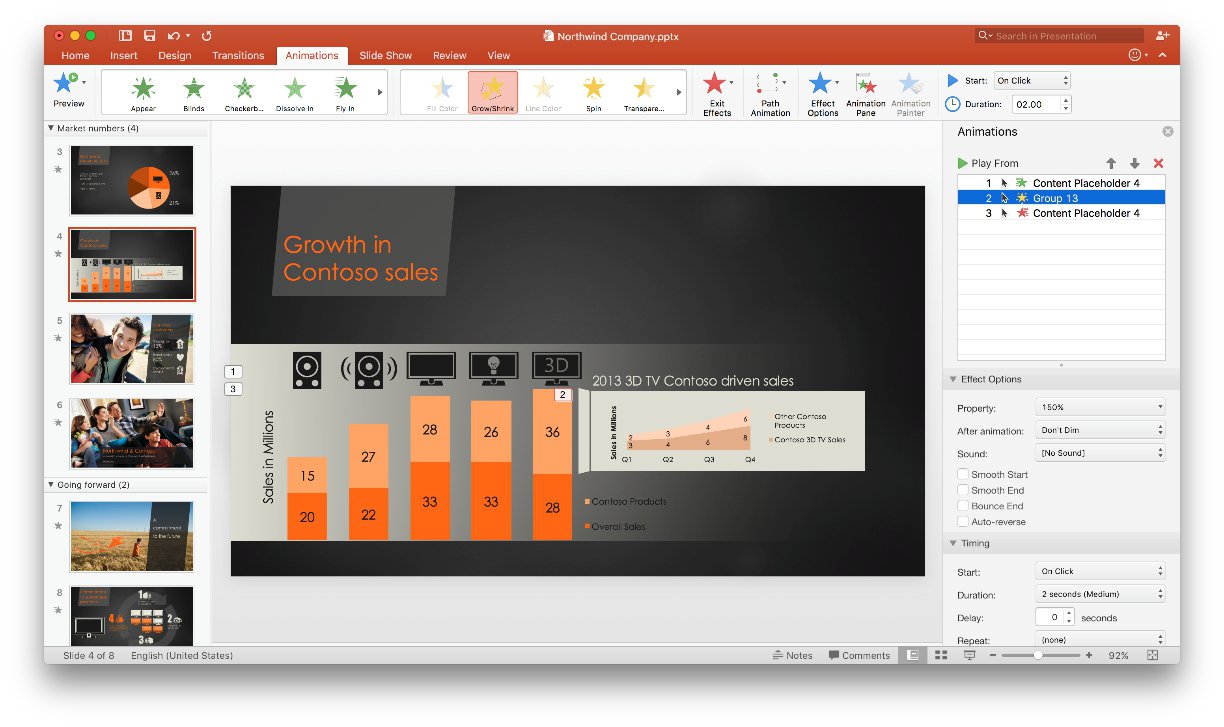
Pro
- Strumento abbastanza intuitivo
- Ampia gamma di funzioni
Contro
- Curva d'apprendimento iniziale ripida
- Devi acquistarlo come parte del pacchetto Office
- Fatica con grandi ideo
2. Keynote
Keynote è parte della suite di produttività iWork di Apple, e quindi, beneficia da tutte le cose di Apple. É lo strumento di presentazione predefinito sul tuo computer Mac. Considerato uno degli strumenti più diretti, Keynote include un'interfaccia elegante che è troppo facile da usare. Se sei un utente Mac, sarà una passeggiata. Per i nuovi utenti Mac, ci vuole un po' ad abituarsi a Keynote.
Cosa rende Keynote Migliore di PowerPOint in alcuni modi è l'integrazione con altri prodotti Apple. Per chi sta iniziando, puoi facilmente usare Keynote sul tuo telefono cellulare, e ha l'aspetto quasi uguale. O puoi utilizzare l'Apple Pencil sul tuo iPad per creare id iagrammi.
Le funzioni includono il tracciamento dell'animazione, temi progettati da Apple, testo, e transizioni basate su oggetti, file multimediali, supporto per iCloud Drive, e creazione di dati di animazione personalizzati.
Uno dei grandi svantaggi di Keynote è il fatto che non si converte bene in PowerPoint, che sia tramite l'applicazione, o tramite iCloud. Potresti perdere font e formattazione, e poi dovrai modificare il file in PPT.
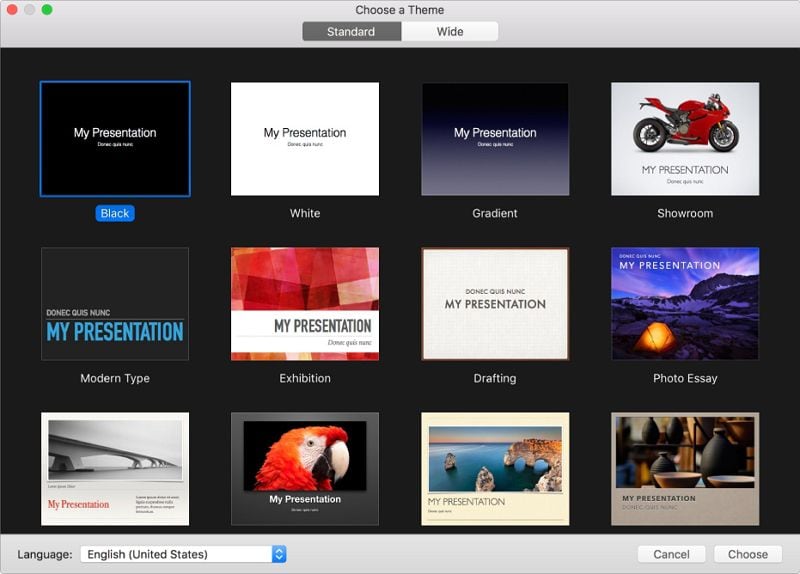
Pro
- La semplicità d'uso è di prima classe
- Integrazione con i prodotti Apple
Contro
- Gli mancano alcune opzioni di grafici avanzate
- L'esportazione a PowerPoint non funziona in modo fluido.
- Le presentazioni perdono caratteristiche attraverso iCloud.
3. Google Slides
Quando si parla di chiedersi cos'è meglio tra Keynote o PowerPoint, molte persone si dimenticano di Google Slides. Si, Slides potrebbe non essere riempito con tante funzioni come Keynote e PowerPoint, ma è comunque un decente strumento di presentazine.
E a differenza di Keynote e PowerPoint, Google Slids è una piattaforma basata sul web. Ciò lo rende più accessibile, e più facile da usare per le persone. Non c'è quasi una curva d'apprendimento, e l'interfaccia è fatta su misura per tutti.
Per coloro che cercano una presentazione basilare, Google Slides fa il suo lavoro. Per i novizi, è gratuito, e può essere usato su qualsiasi dispositivo. Ma se stai cercando funzioni più estese, Slides richiede un'iscrizione al piano d'iscrizione di G suite.
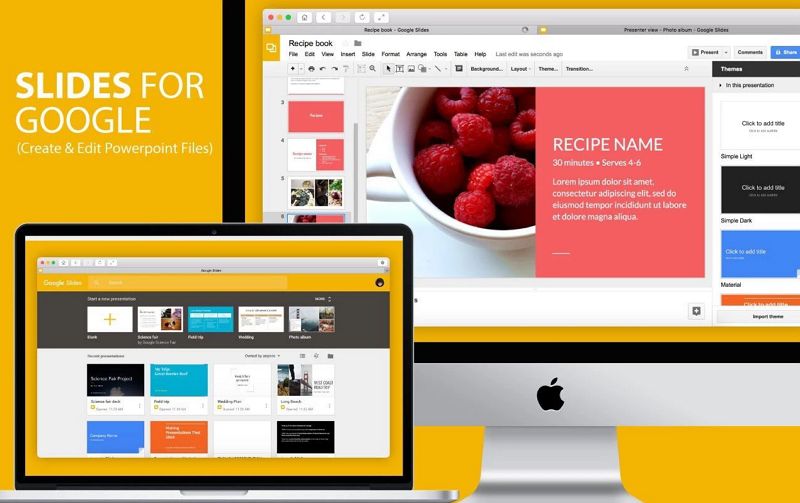
Pro
- Carica in modo estremamente veloce sui browser
- Più utenti possono lavorare su una presentazione contemporaneamente
- Accesso offline
Contro
- Opzioni limitate per le animazioni
- Caricare i video richiede tempo
- La formattazione è persa quando viene convertito in PowerPoint
Il Miglior Software PDF a parte PowerPoint, Keynote, Google Slides
Abbiamo precedentemente detto che uno dei principali problemi per molti utenti è l'esportazione e la conversione dei loro file. PowerPoint di Windows è lo strumento più ampiamente usato per le presentazioni. Quindi, richiede anche agli utenti di Keynote di essere in grado di convertire le loro presentazioni in PowerPoint.
Uno dei grandi svantaggi Keynote è l'inabilità di convertire questi file in maniera fluida. Questo è dove un buon strumento PDF entra in gioco. Consigliamo PDFelement, un comprensivo strumento PDF che ti permetterà di convertire i tuoi file di Keynote e Google Slides facilmente in PowerPoint, e senza perdita di font, perdita di formattazione, o qualsiasi altra cosa.
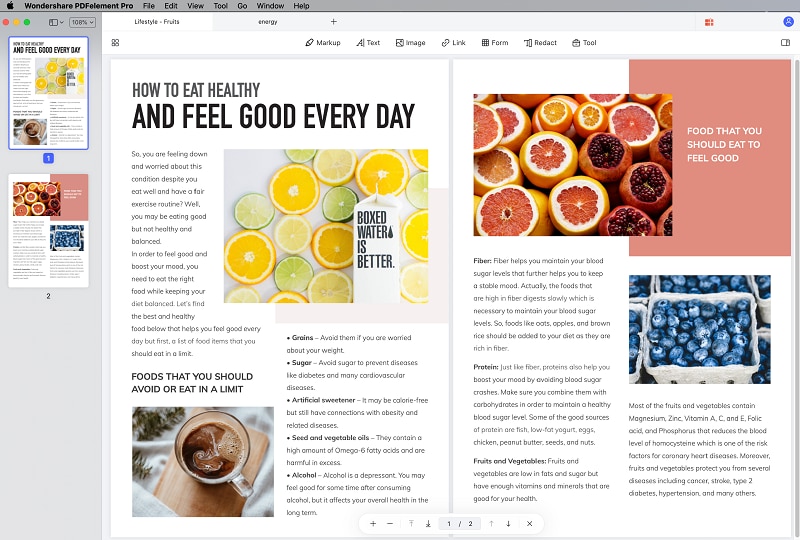
Supporta molteplici lingue, e permette anche la conversione di gruppo. Tra le varie funzioni puoi annoare i file, creare file PDF da file/scanner, inserire o eliminare le pagine nei PDF, dividere i PDF in varie pagine, e molto di più.
Pro
- Modifica qualsiasi testo in modo fluido come se sei su un elaboratore di testo
- Modifica immagini ruotandole, ritagliandole, ridimensionandole, o muovendole
- Aggiungi strumenti di annotazione com commenti e note adesive
- Evidenzia o annota il testo per l'aspetto visivo
- Proteggi i tuoi file con password e crittografia
- Oscura informazioni sensibili
- Converti file in PDF e da PDF in altri formati
- Crea moduli compilabili
 100% sicuro | Senza pubblicità |
100% sicuro | Senza pubblicità |
Salvatore Marin
staff Editor